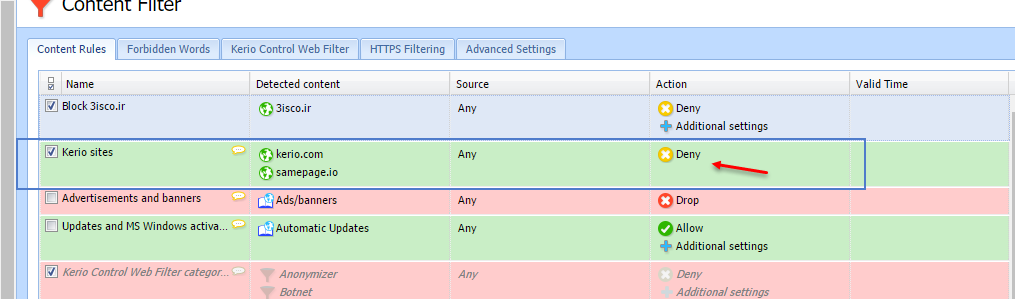این قسمت در کریو برای مدیریّت کاربران برای دسترسی به منابع خاصّی، مانند سایت، IP و … است که با هم این قسمت را بررسی میکنیم.
در شکل بالا، نمای اوّلیّهی Content Filter را مشاهده میکنید که از تبهای مختلفی تشکیل شده است که به مرور، همهی این تبها را بررسی خواهیم کرد.
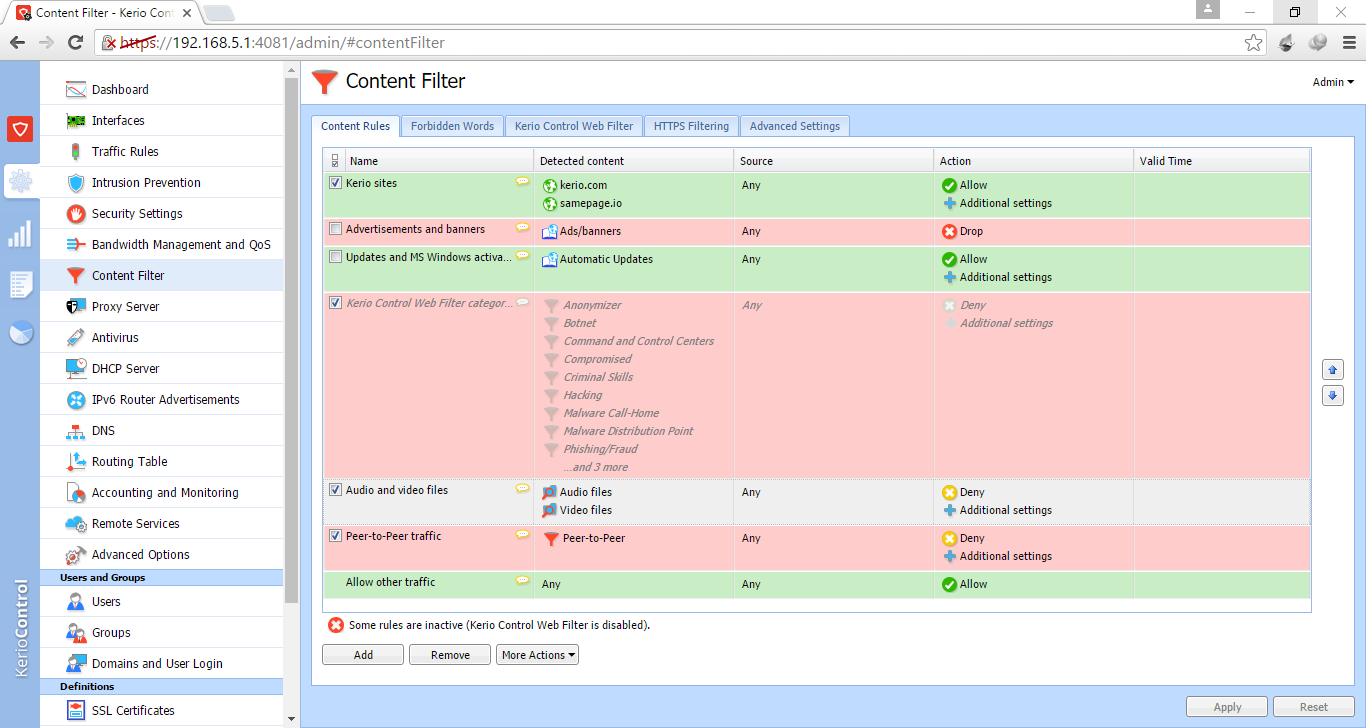
در تب Content Rule، یک سری رولهای پیشفرض تعریف شدهاند، مثلاً Rule با نامAudio and Video Files برای بستن دسترسی کاربران به فایلهای صوتی و تصویری است، اگر یک کاربر بخواهد یک فایل تصویری یا صوتی را مشاهده و دریافت کند با پیغام خطای زیر مواجه خواهد شد.
در پیغام روبرو به کاربر اعلام میشود که این نوع فایل، یعنی MP3 توسط فایروال کریو بسته شده است و شما دسترسی به این نوع فایل را ندارید.
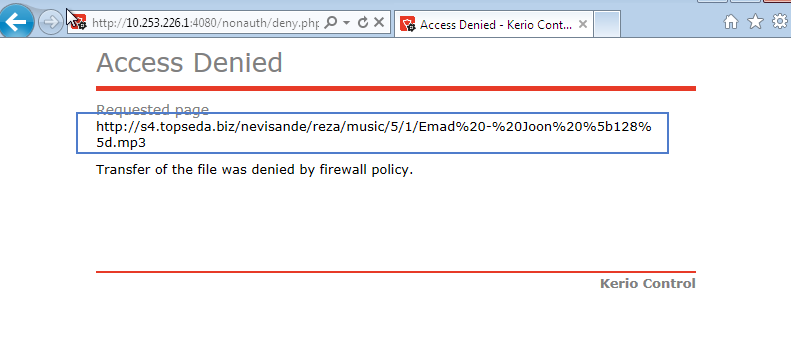
بستن سایت برای کاربران
برای اینکه یک یا چند سایت را برای کاربران ببندید به صورت زیر عمل کنید:
برای ایجاد Rule جدید، بر روی add کلیک کنید، بعد از ایجاد در قسمت name، نام رول را وارد کنید و بعد در قسمتDetected content بر روی Any دوبار کلیک کنید تا شکل بعد ظاهر شود.
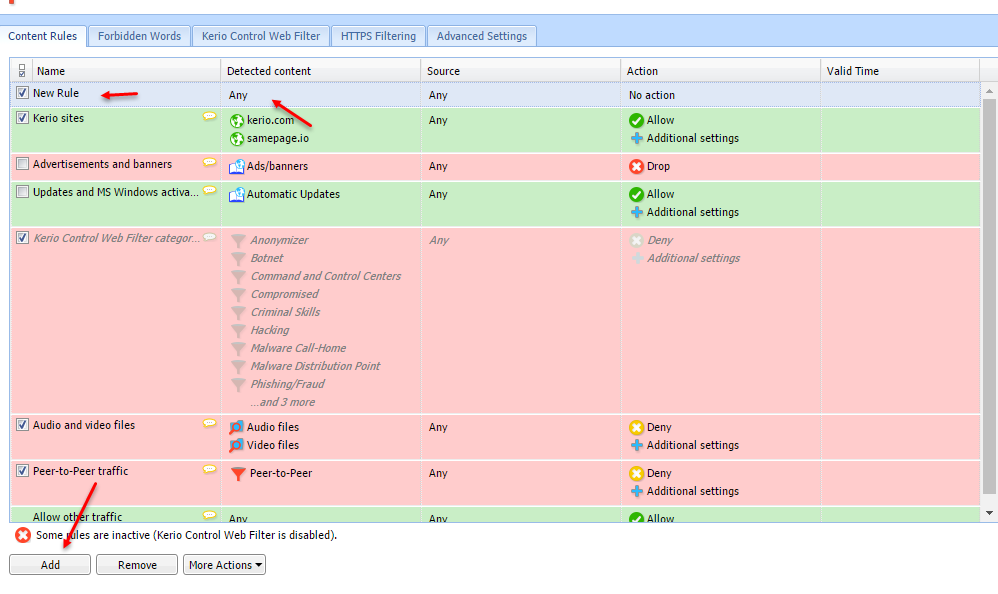
در این قسمت برای وارد کردن آدرس سایت بر روی URL Hostname کلیک کنید.

در این شکل و در قسمت Site، آدرس سایت مورد نظر خود را وارد و بر روی ok کلیک کنید.


همانطورکه در شکل بالا مشاهده میکنید، سایت ۳isco.ir به قسمت detected content اضافه شده است، در قسمت شمارهی دو، یعنی source، شما میتوانید کاربر یا گروه مورد نظر را که باید این Rule روی آن اعمال شود را انتخاب کنید که در این قسمت، نباید تنظیمی اعمال کنید و اگر تنظیمی اعمال نکنید، روی همهی کاربران و گروهها، این Rule اعمال خواهد شد. در قسمت شمارهی ۳ باید دسترسی را مشخّص کنید، برای این کار بر روی No Action در قسمت شمارهی سه، دو بار کلیک کنید تا شکل بعد ظاهر شود.
در این صفحه و در قسمت Action، سه گزینه وجود دارد که اگر گزینهی Allow را انتخاب کنید، کاربران میتوانند سایت مورد نظر را باز کنند، اگر گزینهی Deny را انتخاب کنید، کاربران نمیتوانند وارد سایت شوند و یک صفحهی کریو برای برای آنها باز خواهد شد که به آنها اعلام میکند، سایت مورد نظر مسدود شده است.
اگر گزینهی Drop راانتخاب کنید، درخواست بازکردن سایت توسط کاربر رد خواهد شد و Not Page برای کاربر مورد نظر، نمایش داده خواهد شد.
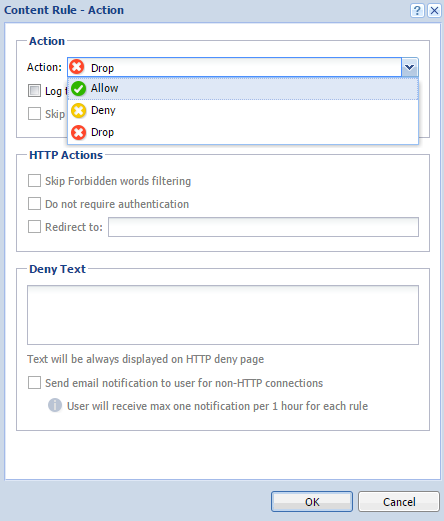

همانطورکه در شکل بالا مشاهده میکنید، گزینهی Deny انتخاب شده است، بعد از انتخاب بر روی Apply کلیک کنید تا تنظیمات ذخیره شود.
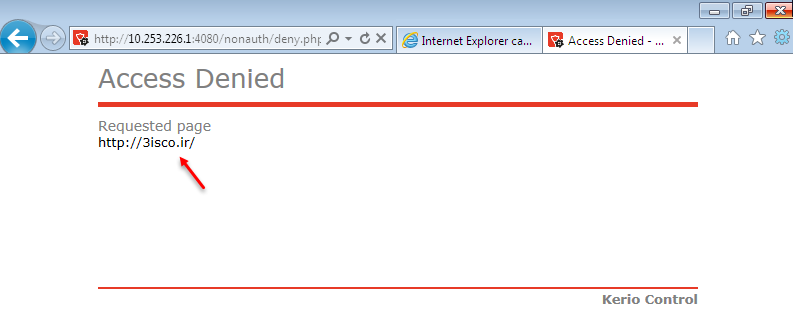
در صفحهی بالا، کاربر مورد نظر با درخواست بازکردن سایت ۳isco.ir با صفحهی Access Denied روبرو شده است که اگر در قسمت قبل، گزینهی Drop را انتخاب میکردید با صفحهی زیر مواجه میشدید:

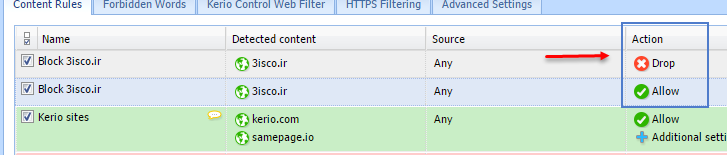
در شکل بالا، ما یک Rule در قسمت قبل ایجاد کردیم که مشاهده میکنید برای ایجاد یک نمونهی کپی از Rule قبلی باید بر روی آن کلیکراست کنید و گزینهی Duplicate را انتخاب کنید.
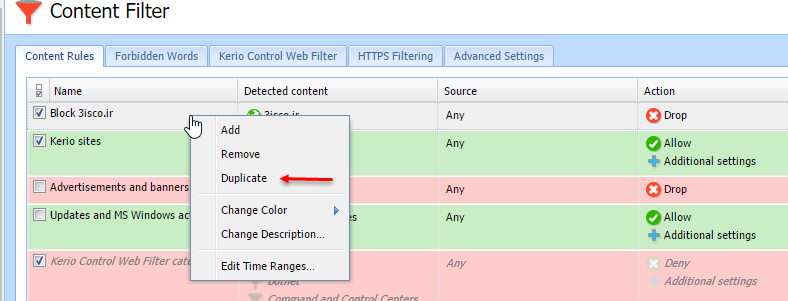
همانطورکه مشاهده میکنید، دو Rule در لیست وجود دارد که یکی برای بستن سایت ۳isco.ir و دیگری برای بازکردن آن است، امّا در این لیست، تمام Rule ها به ترتیب اولویّت عمل میکنند که در این شکل نیز سایت ۳isco.ir بسته خواهد شد و قسمت دوم که برای باز کردن سایت ایجاد شده است، عمل نخواهد کرد.
انتقال کاربر از سایت مسدود شده به سایت دیگر
زمانیکه یک سایت را برای کاربر مسدود میکنید، میتوانید یک مسیر جایگزین قرار دهید تا کاربر با درخواست سایت مسدود شده به سایت جدید انتقال داده شود.

در شکل صفحهی قبل و در قسمت Drop، دو بار کلیک کنید.
در صفحهی روبرو در قسمت Action، گزینهی Deny را انتخاب کنید و در قسمت HTTP Actions، تیک گزینهی Redirect to را انتخاب و بر روی ok کلیک کنید.
با این کار، کاربرانی که سایت ۳isco.ir را درخواست میکنند به سایت Google.com انتقال داده خواهند شد.

تذکّر: در شکل زیر برای اینکه سایت کریو را ببندیم تا احتمال آپدیت کریو کنترلر هم کم شود، Rule مربوط به Kerio Sites را برروی Deny قرار میدهیم تا با مشکلی در ادامهی کار روبرو نشویم.
تا به اینجا یک Rule ایجاد کردیم که یک سایت را برای کاربران بست، گزینههای دیگری هم وجود دارد که خودتان آنها را بررسی کنید، البتّه در ادامهی کتاب هم سعی میکنیم این گزینهها را در صورت نیاز تست کنیم.